Brother MFC-J4610DW User Manual
Browse online or download User Manual for Multifunction Devices Brother MFC-J4610DW. Brother MFC-J4610DW Manuel d'utilisation
- Page / 91
- Table of contents
- BOOKMARKS


- Guide de l’utilisateur 1
- Table des matières 4
- 6 Impression de rapports 39 5
- 7 Réalisation de copies 41 6
- A Entretien courant 68 7
- B Glossaire 75 7
- C Index 80 7
- Configuration générale 9
- Mode Veille 10
- Mise hors tension 10
- (DCP-J4110DW) 10
- Écran tactile LCD 11
- Fonctions de sécurité 12
- Définition et modification du 13
- Chapitre 2 14
- Changement d'utilisateur 15
- Passer en mode Public 16
- MFC uniquement) 17
- Modification de la résolution 18
- Opérations d'envoi 20
- Diffusion 21
- (monochrome seulement) 21
- Envoi en temps réel 22
- Mode International 23
- Envoi de fax différé 23
- Envoi par lot en différé 24
- Vérification et annulation de 24
- Description de la relève 25
- Chapitre 3 26
- Mémorisation des fax 28
- Réception PC-Fax 29
- (Windows 29
- seulement) 29
- Désactivation des opérations 30
- Modification des opérations 30
- Extraction à distance 31
- REMARQUE 32
- Commandes de fax à distance 33
- Extraction de fax 34
- Modification du numéro de 34
- Opérations de 35
- Sauvegarde temporaire de fax 36
- Relève séquentielle 38
- Composition et mémorisation 40
- Autres façons 41
- Enregistrement de numéros 43
- Configuration de groupes 44
- Chapitre 5 46
- Impression de rapports 47
- Rapports 48
- Réalisation de copies 49
- Agrandissement ou réduction 50
- Réalisation de copies N en 1 51
- Copie 2 en 1 pour carte 52
- Tri des copies 53
- Réglage de la densité 54
- Copie sur du papier fin 55
- Copie de livre 56
- Élimination de la couleur 56
- Copie recto verso 56
- Définition de vos 58
- Rétablissement de la valeur 59
- Impression de photos à partir 60
- Impression d'images 61
- Impression de photos 62
- Impression de toutes les 62
- Impression DPOF 63
- Réglages d'impression 64
- Réglage de la luminosité, du 65
- Contraste 66
- Amélioration des couleurs 66
- Recadrage 67
- Impression sans bordure 68
- Impression de la date 68
- Numérisation vers une 70
- Comment rétablir les réglages 71
- (sans PictBridge) 74
- Entretien courant 76
- AVERTISSEMENT 77
- Nettoyage des rouleaux 78
- (MFC-J4610DW) 79
- Vérification du volume 80
- Emballage et transport 81
- IMPORTANT 82
- Glossaire 83
Summary of Contents
Guide de l’utilisateuravancéMFC-J4410DWMFC-J4610DWDCP-J4110DW Version 0FRE/SWI-FRE/BEL-FRE
Chapitre 12Mode VeilleVous pouvez choisir la durée pendantlaquelle l'appareil restera inactif avant depasser en mode Veille (jusqu'à 60 minu
Configuration générale31Écran tactile LCDModification de la langue del'écran tactile (selon votremodèle)Vous pouvez modifier la langue de l'
24Fonctions de sécuritéVerrouillage fonctionsécurisée 2.0Le logiciel Verrouillage fonction sécuriséevous permet de limiter l'accès public àcertai
Fonctions de sécurité52c Entrez un mot de passe dans la zoneConnexion. (Il s'agit d'un mot de passede connexion à la page Web del'appar
Chapitre 26e Cliquez sur Envoyer.Définition d'utilisateurs àdroits limitésVous pouvez définir des utilisateurs disposantde droits limités et d&ap
Fonctions de sécurité72REMARQUE• Le mot de passe est spécifique à unutilisateur.• Vous pouvez définir un utilisateur public.Les utilisateurs publics n
Chapitre 28f Entrez votre mot de passe à quatrechiffres à l'aide des boutons de l'écrantactile.Appuyez sur OK.Passer en mode Publica Appuyez
393Envoi d'une télécopie (modèlesMFC uniquement)Options d'envoisupplémentairesEnvoi de fax en utilisantplusieurs réglagesLorsque vous envoye
Chapitre 310d Appuyez sur s ou sur t sur l'écrantactile pour afficher Contraste.e Appuyez sur Contraste.f Appuyez sur s ou sur t pour afficherAut
Envoi d'une télécopie (modèles MFC uniquement)113Définition de vosmodifications en tant quenouveau réglage par défautVous pouvez enregistrer comm
iGuides de l'utilisateur : où les trouver ? Quel guide ? Que contient-il ? Où est-il ?Guide de Sécurité du ProduitVeuillez lire ce guide en premi
Chapitre 312Opérations d'envoisupplémentairesEnvoi d'un fax manuellementL'envoi manuel vous permet d'entendre lestonalités de numé
Envoi d'une télécopie (modèles MFC uniquement)133Diffusion (monochrome seulement)La diffusion correspond à l'envoi automatiquedu même fax à
Chapitre 314L'appareil commence à numériser lapage (répétez cette étape pourchaque page supplémentaire).REMARQUE• Si vous n'avez utilisé auc
Envoi d'une télécopie (modèles MFC uniquement)153REMARQUE• Si vous envoyez un fax en couleur ou si lamémoire est pleine et que vous envoyezun fax
Chapitre 316Envoi par lot en différé(monochrome seulement)Avant d'envoyer les fax différés, votreappareil vous aidera à faire des économies entri
Envoi d'une télécopie (modèles MFC uniquement)173Description de la relèveLa relève permet de configurer votre appareilpour que des correspondants
Chapitre 318g Appuyez sur Protégé.h Saisissez un nombre de 4 chiffres.Appuyez sur OK.i Appuyez sur Déma fax (FaxStart).j Si vous utilisez la vitre du
4194Réception d'un fax (modèlesMFC uniquement)Réception en mémoire (monochromeseulement)Vous ne pouvez utiliser qu'une seuleopération de réc
Chapitre 420Mémorisation des faxLorsque vous choisissez la mémorisation desfax, l'appareil enregistre les fax reçus dans lamémoire. Vous pourrez
Réception d'un fax (modèles MFC uniquement)214Réception PC-Fax (Windows® seulement)Si vous activez la fonction de réception PC-Fax, l'appare
iiQuel guide ? Que contient-il ? Où est-il ?Guide d’impression/numérisation mobile pour Brother iPrint&ScanCe guide fournit des informations utile
Chapitre 422Désactivation des opérationsde réception en mémoirea Appuyez sur (Param).b Appuyez sur s ou sur t sur l'écrantactile pour afficher
Réception d'un fax (modèles MFC uniquement)234Extraction à distanceVous pouvez appeler votre appareil depuistout téléphone à clavier multifréquen
Chapitre 424REMARQUESi votre appareil est réglé sur le modeManuel et que vous voulez utiliser lesfonctions d'extraction à distance, attendez100 s
Réception d'un fax (modèles MFC uniquement)254Commandes de fax à distanceSuivez les commandes ci-dessous pour accéder aux fonctions lorsque vous
Chapitre 426 Extraction de faxVous pouvez appeler votre appareil depuistout téléphone à clavier multifréquence pourfaire envoyer vos fax vers un autre
Réception d'un fax (modèles MFC uniquement)274Opérations deréceptionsupplémentairesRéception sans papierDès que le bac à papier est vide pendant
Chapitre 428Sauvegarde temporaire de faxLorsque la réception en mémoire estdésactivée, votre appareil est équipé d'unefonction de sécurité, appel
Réception d'un fax (modèles MFC uniquement)294h Appuyez sur Effacer.i Appuyez sur Oui pour confirmer.j Appuyez sur OK.k Appuyez sur .Description
Chapitre 430La relève sécurisée ne fonctionne qu'avec lestélécopieurs Brother. Si vous voulez obtenirun fax depuis un appareil Brother sécurisé,v
Réception d'un fax (modèles MFC uniquement)314g Appuyez sur Options. Appuyez sur sou sur t pour afficher Diffusion.h Appuyez sur Diffusion.i Appu
iiiTable des matières1 Configuration générale 1REMARQUE IMPORTANTE ...
532Composition et mémorisationdes numéros (modèles MFCuniquement)Opérations vocalesVous pouvez utiliser votre poste ou untéléphone externe pour effect
Composition et mémorisation des numéros (modèles MFC uniquement)335e Appuyez sur #03.f Appuyez sur Envoyer un fax.g Appuyez sur Options.h Appuyez sur
Chapitre 534 Entrez le nom (max 16 caractères) àl’aide du clavier de l'écran tactile.(Pour faciliter la saisie des lettres,uu Guide de l’utilis
Composition et mémorisation des numéros (modèles MFC uniquement)355Enregistrement de numérosabrégés à partir del'historique d'ID appelantSi
Chapitre 536m Appuyez sur .Configuration de groupespour la diffusionUn groupe, que vous pouvez enregistrer à unemplacement de numéro abrégé, vousperm
Composition et mémorisation des numéros (modèles MFC uniquement)375h Lorsque l'écran tactile affiche le numérode groupe disponible suivant, appuy
Chapitre 538h Appuyez sur le nom du groupe.i Appuyez sur OK.Appuyez sur Oui pour confirmer.j Appuyez sur .Ajout ou suppression d'un numérodans u
6396Impression de rapportsRapports de fax(modèles MFCuniquement)Appuyez sur (Param) sur l'écran tactilepour définir le rapport de vérification
Chapitre 640RapportsLes rapports suivants sont disponibles : Rapp. Trans. (Rapport trans.) (Modèles MFC uniquement)Permet d'imprimer un rapport
7417Réalisation de copiesOptions de copieVous pouvez modifier temporairement lesréglages de copie pour l'opération de copie àvenir.L'apparei
iv4 Réception d'un fax (modèles MFC uniquement) 19Réception en mémoire (monochrome seulement) ... 19R
Chapitre 742Agrandissement ou réductionde l'image copiéeVous pouvez choisir un rapportd'agrandissement ou de réduction. Si vouschoisissez Aj
Réalisation de copies437• Ajuster page n'est pas disponible sivous utilisez le chargeur automatique dedocuments 1.1MFC-J4410DW et MFC-J4610DW uni
Chapitre 744REMARQUE• Veillez à utiliser du papier au format A4,A3, Letter ou Ledger.• Vous ne pouvez faire qu’une copie couleurà la fois.• Vous ne po
Réalisation de copies457a Placez votre carte d'identité, faceimprimée vers le bas, dans le coingauche de la vitre du scanner, commeillustré ci-de
Chapitre 746i Si vous ne voulez modifier aucunréglage supplémentaire, appuyez surMarche mono (Mono Start) ou surMarche couleur (Colour Start).Si vous
Réalisation de copies477Mode éco encre : DésactivéMode éco encre : Activé(Les écrans ci-dessus sont utilisés dans ISO/IEC 24712.)a Chargez votre docum
Chapitre 748Copie de livreLa copie de livre corrige les bords sombres etl'inclinaison lors de la copie à partir de la vitredu scanner. L'app
Réalisation de copies497Nous vous recommandons de charger vosdocuments recto dans le chargeurautomatique de documents 1 pour la copierecto verso. Util
Chapitre 750Si vous utilisez la vitre du scanner,allez à l'étape n.n L'écran tactile affiche : Placez page suivante,puis appuyez Scan. Une f
Réalisation de copies517Rétablissement de la valeurpar défaut de tous lesréglagesVous pouvez rétablir les valeurs par défautdes réglages de copie Qual
v7 Réalisation de copies 41Options de copie ... 41Arrêt
852Impression de photos à partird'une carte mémoire ou d'unemémoire flash USBOpérationsPhotoCapture Center™Cartes mémoire, mémoireflash USB
Impression de photos à partir d'une carte mémoire ou d'une mémoire flash USB538Impression d'images de filmsVous pouvez imprimer des ima
Chapitre 854g Appuyez sur Type papier.Appuyez sur s ou t pour afficher le typede papier que vous utilisez, puischoisissez Papier Normal(Papier normal)
Impression de photos à partir d'une carte mémoire ou d'une mémoire flash USB558Impression DPOFDPOF est l'acronyme de Digital Print Orde
Chapitre 856Réglages d'impressionde PhotoCaptureCenter™Vous pouvez modifier provisoirement lesréglages d’impression pour le travaild’impression s
Impression de photos à partir d'une carte mémoire ou d'une mémoire flash USB578h Si vous ne voulez modifier aucunréglage supplémentaire, app
Chapitre 858b Insérez la carte mémoire ou la mémoireflash USB appropriée dans le logementapproprié.c Effectuez l'une des actions suivantes : App
Impression de photos à partir d'une carte mémoire ou d'une mémoire flash USB598 Si vous voulez ajuster le paramètreBalance blancs, Netteté
Chapitre 860b Insérez la carte mémoire ou la mémoireflash USB appropriée dans le logementapproprié.c Effectuez l'une des actions suivantes : App
Impression de photos à partir d'une carte mémoire ou d'une mémoire flash USB618 Appuyez sur Visu. photos, puissur s ou sur t sur l'écr
viA Entretien courant 68Nettoyage et vérification de l'appareil ... 68Nettoyage de
Chapitre 862 Appuyez sur Visu. photos, puissur s ou sur t sur l'écran tactile pourafficher chaque photo. Lorsque laphoto à imprimer est affichée
Impression de photos à partir d'une carte mémoire ou d'une mémoire flash USB638j Appuyez sur Régl.nouv.défaut.k Appuyez sur OK.Un message su
964Impression de photos à partird'un appareil photoImpression de photosdirectement à partird'un appareil photoPictBridge Votre appareil Brot
Impression de photos à partir d'un appareil photo659 Réglages OptionsFormat du papier 10 × 15 cmType de papier Papier glacéMise en page Sans bord
Chapitre 966IMPORTANTPour éviter d'endommager votre appareil,ne raccordez aucun périphérique autrequ'un appareil photo numérique ou unemémoi
Impression de photos à partir d'un appareil photo679Impression d'imagesREMARQUERetirez toute carte mémoire ou mémoireflash USB de l'app
A68Entretien courantNettoyage etvérification del'appareilNettoyage de l'extérieur del'appareilNettoyez l'écran tactile comme suit
Entretien courant69Ab Essuyez l'extérieur de l'appareil avec unchiffon doux, sec et non pelucheux pouréliminer la poussière. c Soulevez le c
70a Débranchez l'appareil de la priseélectrique. Retirez complètement le bacà papier (1) de l'appareil. 1REMARQUESi le volet du support papi
Entretien courant71AREMARQUESi l'appareil commence à entraîner enmême temps les dernières feuilles depapier du bac, nettoyez la plaque depose (1)
72Une fois le nettoyage terminé, essuyezles rouleaux avec un chiffon doux, sec etnon pelucheux pour éliminer les tracesd'humidité. 1c Replacez fe
Entretien courant73AEmballage et transportde l'appareilPour transporter l'appareil, utilisez sonemballage d'origine. Suivez les instruc
74IMPORTANT• Assurez-vous que la languette enplastique située sur la partie gauche del'élément de protection orange (1) se metcorrectement en pla
GlossaireBVoici une liste complète des caractéristiques et des termes qui apparaissent dans les guides deBrother. La disponibilité de ces caractéristi
76Écran tactile LCD 1,8" et panneau tactileL'écran tactile LCD (écran à cristauxliquides) de l'appareil présente lesmessages et invites
Glossaire77BMémorisation des faxVous pouvez enregistrer en mémoire lesfax reçus.Méthode d'encodageMéthode d'encodage des informationscontenu
78Réception en mémoirePermet de recevoir les fax dans lamémoire de l'appareil lorsque le papier estépuisé.RechercheFonction permettant de parcour
Glossaire79BTransmissionProcessus d'envoi de fax sur les lignestéléphoniques de votre appareil vers letélécopieur récepteur.Volume de la sonnerie
CIndex80A AnnulationMémorisation des fax ... 22Réadressage de fax ... 22, 25tâches en attente de recompo
81CFax, autonomeenvoi ... 9à la fin d'une conversation ... 12à partir de la mém
111Configuration généraleREMARQUE IMPORTANTE La plupart des illustrations figurant dans ce Guide de l'utilisateur montrent le modèleMFC-J4410DW.
82Numérisation vers supportcarte mémoire ... 62mémoire flash USB ... 62Réglages d'impre
Rendez-vous sur notre site Webhttp://www.brother.com/Ces appareils sont homologués pour une utilisation dans le pays d'achat uniquement. Les fili
More documents for Multifunction Devices Brother MFC-J4610DW



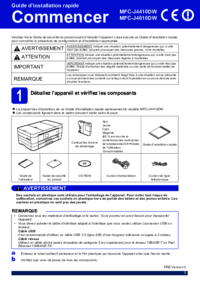



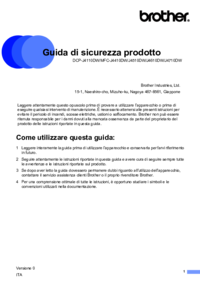




 (30 pages)
(30 pages)



 (11 pages)
(11 pages)







Comments to this Manuals